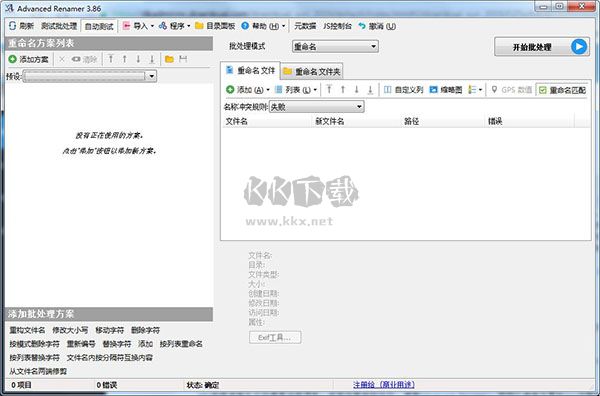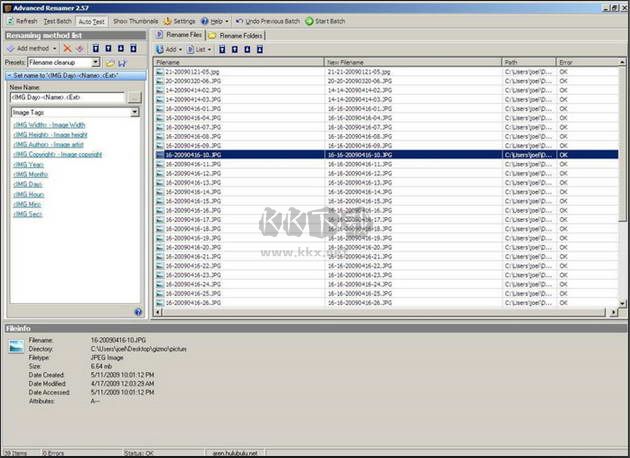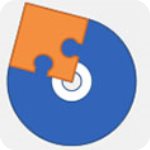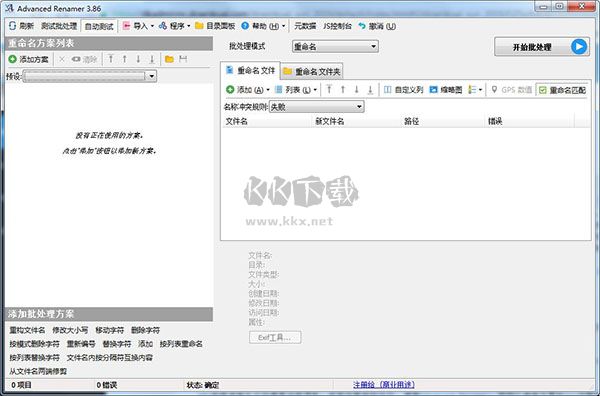
Advanced Renamer中文绿色版软件功能
1、Advanced Renamer官方版支持7种不同的命名方法
2、支持MP3标记
3、实时预览新名称
4、图像重命名支持 EXIF
5、可以一次更改文件的名称、属性和时间
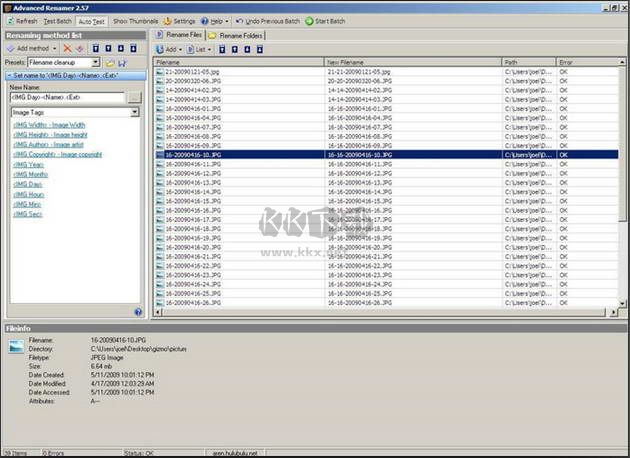
Advanced Renamer中文绿色版软件特色
1、图像文件
此海量文件重命名器是用于为专业人士和初学者组织数字图片的强大实用程序。缩略图模式使您可以直接在文件列表中显示缩略图,从而最大程度地控制重命名过程。使用此程序,您可以快速重命名所有照片。
2、GPS数据
如果图像文件包含GPS数据,则可以添加拍摄照片的城市和国家/地区的名称。坐标用于从包含全球100,000多个城市的数据库中查找城市,国家和州名称。
3、音乐档案
MP3和其他音乐文件通常名称混乱,并包含奇怪的字符。使用Advanced Renamer,您可以使用内置的ID3功能将喜欢的音乐文件的名称更改为更合适的名称。
4、视频文件
是否曾经想将编解码器或视频分辨率添加到文件名中?使用视频标签,您可以在名称中添加有关视频和音频内容的各种信息。
5、电视节目
从tvmaze.com网站导入节目信息后,将节标题或广播 日期添加到包含电视节目的视频文件中。

Advanced Renamer中文绿色版使用教程
【新增档案】
1、首先,您需要向列表中添加一些文件。单击文件列表上方的“ 添加”菜单项。
2、在下拉列表中,选择“ 文件”,然后出现一个用于打开文件的对话框。
2、选择要重命名的文件,然后单击“ 打开”。
提示:您还可以将文件或文件夹从Windows资源管理器拖放到Advanced Renamer。
【设置重命名方法】
1、现在,您需要设置如何重命名文件。这是在程序的左侧完成的,其中显示了“ 重命名方法列表”。
2、单击添加方法按钮,然后在出现的窗口中选择一种方法。在此示例中,我们将使用“ 新名称”方法。使用“新名称”方法,您可以根据每个文件的已知信息构造一个全新的文件名。
3、在名为“ 新名称”的框中,您可以写入文件的新名称。键入“ MyFile_ 。”(不带引号)。
4、如果查看名为“ 新文件名”的列,则可以看到每个文件将拥有的新文件名。如您所见,将替换为从1开始的递增数字,而将替换为文件扩展名。
【开始重命名】
1、首先,在“ 新文件名 ”列中验证新名称。如果该列不可见,则可以通过单击“ 自定义列”菜单按钮添加它。
2、点击窗口顶部的开始批量按钮。
3、在新窗口中,单击重命名。
4、现在,随着文件重命名,您将看到一个进度条。
5、完成后,您就可以完成,可以单击“确定”。